Automatyczne tłumaczenie stron w Operze na język rosyjski: jak to skonfigurować. Jak ustawić automatyczne tłumaczenie w przeglądarkach mobilnych Tłumacz nie wykonuje swoich funkcji
Nie jest tajemnicą, że Internet stale się globalizuje. Użytkownicy poszukujący nowej wiedzy, informacji i komunikacji coraz częściej zmuszeni są do przechodzenia na zagraniczne strony. Jednak nie każdy z nich włada językami obcymi na tyle, aby móc swobodnie korzystać z zagranicznych zasobów sieć światowa. Na szczęście istnieją rozwiązania pozwalające przezwyciężyć problem językowy. Dowiedzmy się, jak przetłumaczyć stronę zagranicznej witryny na język rosyjski w przeglądarce Opera.
Niestety, nowoczesne wersje przeglądarek Opera nie mają własnych wbudowanych narzędzi do tłumaczenia, ale istnieje ogromna liczba rozszerzeń tłumaczących, które można zainstalować w Operze. Porozmawiajmy o nich bardziej szczegółowo.
Aby zainstalować wymagane rozszerzenie, należy przejść do menu przeglądarki, wybrać pozycję „Rozszerzenia”, a następnie kliknąć napis „Pobierz rozszerzenia”.

Następnie zostajemy przekierowani na oficjalną stronę internetową Rozszerzenia Opery. Tutaj widzimy listę z tematami tych dodatków. Aby wejść do potrzebnej sekcji, kliknij napis „Więcej”, a na wyświetlonej liście wybierz pozycję „Tłumaczenie”.

Znajdujemy się w sekcji, w której prezentowana jest duża liczba rozszerzeń dla Opery, specjalizujących się w tłumaczeniu. Możesz użyć dowolnego z nich według własnego gustu.

Przyjrzyjmy się, jak przetłumaczyć stronę z tekstem na język obcy na przykładzie popularnego dodatku Translator. Aby to zrobić, przejdź do odpowiedniej strony w sekcji „Tłumaczenie”.

Kliknij zielony przycisk „Dodaj do Opery”.

Rozpocznie się proces instalacji dodatku.

Po pomyślnym zakończeniu instalacji na przycisku znajdującym się na stronie pojawi się komunikat „Zainstalowano”, a na pasku narzędzi przeglądarki pojawi się ikona rozszerzenia Translator.

W ten sam sposób możesz zainstalować dowolny inny dodatek do Opery realizujący funkcje tłumacza.
Przyjrzyjmy się teraz niuansom pracy z rozszerzeniem Translator. Aby skonfigurować tłumacza w Operze, kliknij jego ikonę na pasku narzędzi i w oknie, które zostanie otwarte, przejdź do „Ustawień”.

Następnie przechodzimy do strony, na której możesz zrobić więcej precyzyjne ustawienia wzbogacenie. Tutaj możesz określić, z jakiego języka i na jaki tekst będzie tłumaczony. Domyślnie ustawione jest automatyczne wykrywanie. Najlepiej pozostawić to ustawienie bez zmian. W ustawieniach możesz zmienić lokalizację przycisku „Tłumacz” w oknie dodatku, określić maksymalną liczbę używanych par językowych oraz dokonać innych zmian konfiguracyjnych.

Aby przetłumaczyć stronę na język obcy, kliknij ikonę Tłumacza na pasku narzędzi, a następnie kliknij napis „Przetłumacz aktywną stronę”.

Następuje przekierowanie do nowego okna, w którym strona będzie już całkowicie przetłumaczona.

Istnieje inny sposób tłumaczenia stron internetowych. Możesz z niego korzystać nawet nie będąc na stronie, którą chcesz przetłumaczyć. Aby to zrobić, otwórz dodatek w taki sam sposób jak poprzednio, klikając na jego ikonę. Następnie w górnej części formularza okna, które się otworzy, wpisz adres strony internetowej, która ma zostać przetłumaczona. Następnie kliknij przycisk „Tłumacz”.

Ponownie zostajemy przekierowani do nowej zakładki z już przetłumaczoną stroną.
W oknie tłumacza możesz także wybrać usługę, za pomocą której będzie wykonane tłumaczenie. Może to być Google, Bing, Promt, Babylon, Pragma lub Urban.

Wcześniej możliwe było również organizowanie automatycznego tłumaczenia stron internetowych za pomocą rozszerzenia Tłumacz. Ale w tej chwili niestety nie jest ona obsługiwana przez programistę i jest teraz niedostępna na oficjalnej stronie dodatków Opery.

Niektóre przeglądarki, np. GoogleChrome i przeglądarka Yandex obsługują funkcję automatycznego tłumaczenia stron w witrynach zawierających treść w języku obcym. Gdy uzyskasz dostęp do takiej witryny, w tych przeglądarkach pojawi się okno dialogowe z prośbą o przetłumaczenie strony. Niestety Opera domyślnie nie obsługuje automatycznego tłumaczenia stron.
Ale pomimo tego, że w Operze nie ma automatycznego tłumaczenia stron, nadal istnieje specjalne rozszerzenia, co może ułatwić pracę ze stronami i tekstami w języku obcym.
Tłumaczenie stron w przeglądarce Opera: rozszerzenie Tłumacz
Istnieje kilkanaście rozszerzeń do tłumaczenia stron w Operze. Funkcjonalność wszystkich z nich jest dość podobna. I nie jest to zaskakujące, ponieważ korzystają z tej samej technologii tłumaczenia – Tłumacza Google. Ale ze wszystkich podobała mi się tylko 1. I sądząc po ocenach, nie tylko mi się podobała. Właśnie temu się przyjrzymy.
Tłumacz dla Opery
Translator to doskonałe rozszerzenie do szybkiego automatycznego tłumaczenia tekstu na stronach internetowych w przeglądarce Opera na język rosyjski lub inny.
Jest w stanie przetłumaczyć całą stronę serwisu, łącznie z menu, paskami bocznymi paski nawigacyjne zachowując obrazy i styl witryny oraz tłumaczą tylko wybrany fragment tekstu.
Aby udostępnić automatyczne tłumaczenie stron w Operze, musisz włączyć pewne ustawienia.
Aby skonfigurować automatyczne tłumaczenie stron w Operze, potrzebujesz:
Oprócz automatycznego tłumaczenia całej strony w Operze, ta wtyczka może również przetłumaczyć tylko zaznaczony tekst. Aby to zrobić, potrzebujesz:

Rozszerzenie ma możliwość wyboru tłumacza, którego ma używać: Google, Microsoft, Yandex, Promt i kilka innych. Ale jak pokazuje praktyka, Google jest najlepszy, więc nie ma potrzeby się zmieniać.
To rozszerzenie ma również 2 przydatne funkcje:
- Nagrywanie tłumaczenia – robot odczyta ukończone tłumaczenie lub tekst w języku źródłowym głosem żeńskim.
- Przycisk umożliwiający przejście do strony z Tłumaczem Google, gdzie przetłumaczona jest cała strona.
Mam nadzieję, że ten artykuł okazał się przydatny w instalowaniu i konfigurowaniu wtyczki do automatycznego tłumaczenia stron internetowych w Operze na język rosyjski.
Jeśli masz jakiekolwiek pytania dotyczące automatycznego tłumaczenia stron na Przeglądarka Opera, a następnie zapytaj ich w komentarzach.
Nie znalazłeś odpowiedzi na swoje pytanie? Następnie skorzystaj z formularza wyszukiwania.
Spacerując po Internecie można znaleźć wiele przydatnych i równie ciekawych informacji. Jednocześnie ciekawość czy wręcz konieczność może zaprowadzić użytkownika na zagraniczne portale w poszukiwaniu potrzebnych informacji.
Tu zaczynają się trudności z odbiorem odnalezionego tekstu. Powodem jest bariera językowa. Aby poradzić sobie z tym problemem, musisz skorzystać z usług programu tłumaczącego. Na szczęście większość przeglądarek internetowych obsługuje funkcje tłumaczenia, wystarczy dokonać odpowiednich ustawień.
Tłumaczenie stron internetowych w przeglądarce Yandex
Po załadowaniu strony program automatycznie określa, w jakim języku została utworzona witryna. Jeśli językiem nie jest rosyjski, powinieneś zwrócić uwagę na linię Smart, tam powinien pojawić się panel tłumaczeń.
Aby przeglądarka mogła wyświetlić ta strona w języku rosyjskim potrzebujesz:
- kliknij zakładkę „Przetłumacz na język rosyjski”;
- jeśli program błędnie zidentyfikował język, możesz wybrać żądany, klikając zakładkę „Przetłumacz z innego języka”;
- Aby zamknąć panel, kliknij krzyżyk znajdujący się po prawej stronie.
Są chwile, gdy otwiera się zagraniczna strona, ale oferta tłumaczeń nie jest wyświetlana w przeglądarce Yandex, warto przeczytać instrukcje dotyczące konfiguracji tłumacza strony.
Włączanie lub wyłączanie tłumacza strony
Funkcję automatycznego tłumaczenia stron można włączyć lub wyłączyć według własnego uznania, całkowicie lub dla niektórych wybranych języków.
Aby wykonać automatyczne tłumaczenie, wykonaj następujące kroki:

Jeśli użytkownik wcześniej odmówił tej usługi i zaistnieje sytuacja, w której konieczne będzie tłumaczenie, należy kliknąć stronę prawym przyciskiem myszy, najechać kursorem na pozycję „Przetłumacz na język rosyjski” i kliknąć.

Tłumaczenie poszczególnych zwrotów i słów
Aplikacja programu umożliwia przetłumaczenie konkretnego słowa z tekstu na wybrany język. Aby to zrobić, wybierz żądane słowo i naciśnij klawisz Shift. W takim przypadku program automatycznie określi, w jakim języku jest napisany tekst.
Aby aplikacja mogła przetłumaczyć kilka fraz lub nawet zdań, należy zaznaczyć słowa i kliknąć przycisk na końcu tekstu.
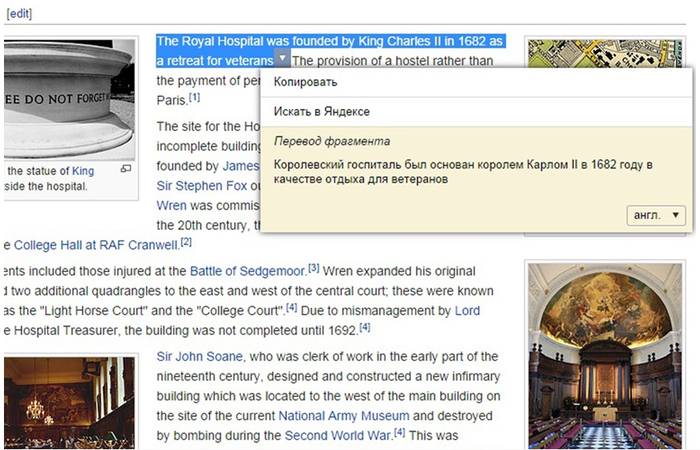
Aby wyłączyć lub włączyć system tłumaczenia słów, zaleca się wykonanie następujących kroków:

Tłumaczenie stron Mozilla Firefox
Aby przetłumaczyć stronę na język rosyjski w Mazil, istnieje kilka dodatków.
Dodatki
Tłumacz S3.Google
Jest to najczęściej stosowany dodatek Mozilla Firefox, co może sprawić, że odwiedzanie zasobów nierosyjskojęzycznych będzie wygodniejsze. Jednocześnie wtyczka ma możliwość wykrywania tekstu napisanego w 50 językach. Po zainstalowaniu dodatku jego ikona będzie znajdować się na górnym panelu.
Aby przetłumaczyć tekst należy:

Jeżeli potrzebujesz otrzymać jedynie przetłumaczony fragment strony powinieneś:
- podświetl żądaną frazę;
- następnie naciśnij prawy przycisk myszy;
- wybierz opcję „Przetłumacz wybrany fragment” lub przytrzymaj klawisze Alt+Shift+T.
- błędne wskazanie zasobu sieciowego;
- strona była specjalnie zabezpieczona przed wszelkimi działaniami;
- strona zawiera błędy, które blokują pracę tłumacza;
- strona jest za duża, przekracza 500kb;
- informacje są wyświetlane w pliku flash.
Przetłumaczony fragment pojawi się na dole strony.
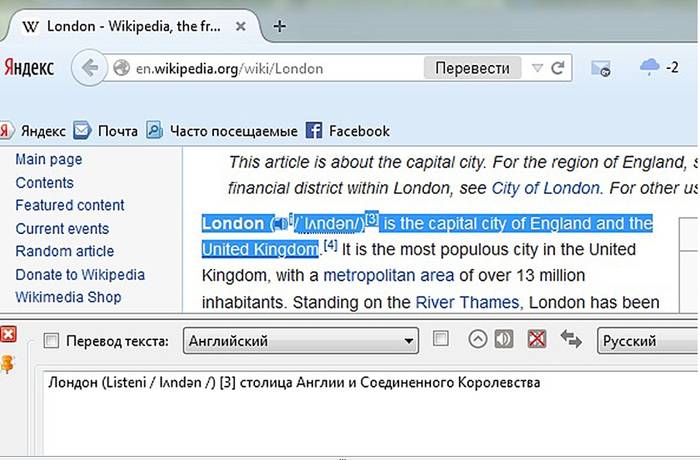
ImTranslator dla Firefoksa
Dzięki temu rozszerzeniu tłumaczenie strony internetowej na język rosyjski stało się jeszcze łatwiejsze. W tym celu powinieneś:

Przetłumaczony fragment pojawi się w osobnym oknie, co jest bardzo wygodne w poruszaniu się po pulpicie, dzięki czemu nie przeszkadza w pracy. A używając kombinacji Alt+P, możesz uzyskać całą przetłumaczoną stronę.

Paski narzędzi Google dla przeglądarki Firefox
pasek narzędzi Google
Ten pasek narzędzi wyszukiwania został specjalnie opracowany przez Google dla komfortową pracę w przeglądarce internetowej Mozilla Firefox. Dzięki niej wyszukiwanie stało się znacznie wygodniejsze niezbędne informacje w bezmiarze Internetu.
Funkcje paska narzędzi Google Toolbar:
Jak przetłumaczyć Google Chrome na język rosyjski
Korzystanie z tłumacza online nie zawsze jest wygodne, ponieważ trzeba otworzyć dodatkowe okna. Dlatego twórcy przeglądarki Google Chrome opracowali specjalną aplikację tłumaczącą, dzięki której można łatwo uzyskać tekst w żądanym języku. W takim przypadku nie ma potrzeby korzystania z dodatkowych programów.
Menu kontekstowe
Jeśli potrzebne informacje znajdują się w zasobie o nieznanym języku, w takim przypadku możesz szybko i wygodnie przetłumaczyć tekst na żądany format językowy za pomocą przeglądarki internetowej Google Chrome.
Aby to zrobić, musisz wykonać szereg działań:

Ponadto aplikacja jest w stanie automatycznie wykryć format językowy źródła.
Jeśli chcesz wrócić do oryginału powinieneś:

W zakładce „Opcje” możesz wybrać żądany język, na który informacje zostaną przetłumaczone.
Są chwile, kiedy ikona tłumacza nie jest wyświetlana lub jest wyłączona. W takich przypadkach na stronie nierosyjskiej należy kliknąć kliknij prawym przyciskiem myszy myszką i z prezentowanego kontekstu wybierz opcję „Przetłumacz na język rosyjski”.

Ustawianie funkcji
Aby dokonać niezbędnych ustawień lub wyłączyć funkcję tłumacza, należy wykonać następujące kroki:

Tłumaczenie na stronie tłumaczeń
Zasób ten służy do tłumaczenia dokumenty tekstowe, wiadomości i strony internetowe w różnych językach.
W tym zasobie, w zależności od tłumaczonych informacji, możesz wybrać żądany temat. Dzięki tej funkcji wynik będzie dokładniejszy i bardziej uporządkowany.
Aby otrzymać przetłumaczoną frazę lub cytat należy:

Jeśli konieczne jest przetłumaczenie osobnego fragmentu, skopiowana informacja zostanie wklejona do pola tekstowego. Następnie musisz ponownie kliknąć przycisk „Tłumacz”. Wynik pojawi się w sąsiednim polu.

Tłumacz nie wykonuje swoich funkcji
Ten problem może wystąpić z następujących powodów:
Na tej stronie możesz skorzystać z funkcji sprawdzania pisowni, a także odtworzyć nieznany tekst i posłuchać poprawnej wymowy słów.
Kierując się tymi prostymi zaleceniami, należy podjąć działania tłumaczeniowe pliki tekstowe lub portali internetowych do wymaganego formatu językowego nie zajmie dużo czasu i nie sprawi niepotrzebnych kłopotów. Jednocześnie zapoznawanie się z zagranicznymi stronami stanie się jeszcze wygodniejsze.
Przeglądając Internet w poszukiwaniu niezbędnych informacji, otwieramy strony w języku rosyjskim i angielskim, które je podają Wyszukiwarki w odpowiedzi na prośby o wprowadzenie danych. Nawet ci z nas, dla których języki obce są łatwe, czasami chcą przetłumaczyć stronę, która się otwiera tryb automatyczny aby szybko uchwycić istotę treści tekstowej. Jak szybko przetłumaczyć stronę internetową na język rosyjski? Problem rozwiązano za pomocą Yandex i Google.
Jak przetłumaczyć stronę z Google?
Jeśli teksty i strony wymagają częstego tłumaczenia, zaleca się zainstalowanie przeglądarki GoogleChrome(lub inną przeglądarkę internetową Silnik Chrome, na przykład Yandex Browser lub Opera), gdzie ta opcja jest dołączona „od producenta” i jest domyślnie włączona. Możesz sprawdzić, czy opcja jest włączona w ustawieniach Twojej przeglądarki: wystarczy wpisać adres chrome://ustawienia/ i upewnij się, że obok pozycji „ Oferuj tłumaczenia stron» jest już zaznaczone.
Wpiszmy na przykład pasek adresu Angielska strona internetowa http://www.bbc.com/. Sama przeglądarka Google Chrome zaoferuje tłumaczenie treści, wysyłając powiadomienie po prawej stronie paska adresu. Jeśli powiadomienie nie pojawi się automatycznie, możesz kliknąć przycisk tłumaczenia w tym samym rogu w postaci dwóch szarych kwadratów z hieroglifem i literą A. Klikając „Nie” w wyskakującym pytaniu o potrzebę tłumaczenia , możesz określić języki i zmusić przeglądarkę do automatycznego tłumaczenia stron w języku angielskim, zaznaczając pole „Zawsze tłumacz”.
Aby przywrócić oryginalny język, kliknij „ Pokaż oryginał«.
Automatyczne tłumaczenie stron internetowych na język rosyjski wykonywane przez przeglądarkę nie będzie dokładne, ale wystarczające do uchwycenia znaczenia.
Klasyczny Tłumacz Google
Jeśli chcesz przetłumaczyć część tekstu ze strony, wygodnie będzie to zrobić w serwisie internetowym https://translate.google.ru/.
Wstawia się do lewego okna oryginalny tekst, przetłumaczony automatycznie pojawi się po prawej stronie. Możesz wybrać języki, instalując je w panelach nad oknami ze źródłem i przetłumaczonym tekstem. Kiedy najedziesz kursorem na przetłumaczone słowo, w lewym oknie zostanie podświetlone oryginalne słowo.
Tłumacz Google może także odsłuchać tekst, klikając przycisk głośnika.
Popularny tłumacz Yandex
Tłumaczenie online stron internetowych jest również dostępne od Yandex, jeśli wejdziesz na stronę https://translate.yandex.ru.
Na górze obok logo możesz wybrać, czy przetłumaczyć tekst skopiowany do lewego okna (link „Tekst”), czy całą witrynę (link „Witryna”). Yandex tłumaczy tekst dokładnie w taki sam sposób, jak Usługa Google'a Tłumacz, wyraża to, podkreśla oryginalne słowa, gdy najedziesz kursorem na przetłumaczone.
Aby przetłumaczyć witrynę, należy wpisać adres w wolne pole obok linku „Witryna” i kliknąć „Tłumacz”.
Automatyczne tłumaczenie stron internetowych wykonywane przez tłumacza Yandex również nie będzie idealne, ale pozwoli zrozumieć sens tekstu.
Tłumaczenie stron w przeglądarce Internet Explorer
Do tłumaczenia stron w tej przeglądarce potrzebne będzie narzędzie Microsoft Translator, które współpracuje z tekstami wykorzystując technologię PROMT. Samo rozszerzenie rozpoznaje język tekstów znajdujących się na każdej stronie internetowej i umożliwia wybór języków tłumaczenia tekstu źródłowego.
Na stronie https://www.bing.com/translator wybierany jest zamierzony język tłumaczenia, a strona zostaje dodana do ulubionych w przeglądarce Internet Explorer. Kiedy odwiedzasz zagraniczną stronę, link jest wywoływany z Twoich ulubionych, a tekst jest automatycznie tłumaczony.
Tłumaczenie stron internetowych z języka angielskiego na język rosyjski można zrealizować na kilka sposobów, niezależnie od używanej przeglądarki.
Dobry dzień.
Tak właśnie się dzieje, gdy „wędrując” po Internecie w poszukiwaniu potrzebnych informacji natkniemy się na zagraniczną witrynę. Sądząc po zdjęciach, rozumiesz, że Twój problem jest tam rozwiązywany, ale nie możesz przeczytać tego, co jest napisane, ponieważ... słaby w języku angielskim (lub niemieckim, lub czymś innym...).
Oczywiście możesz skorzystać z różnych, kopiując i tłumacząc niezbędne dane akapit po akapicie. Jednak gdy masz do czynienia z zagraniczną witryną, jest to niezwykle niewygodne (w końcu do pracy trzeba zobaczyć nie tylko akapit, ale także tłumaczenie menu, jakieś notatki i ciągłe przełączanie się z jednego oka na drugie - to wciąż przyjemność...).
Jednak teraz istnieje doskonałe rozwiązanie: zagraniczne strony można tłumaczyć na bieżąco, bezpośrednio w samej przeglądarce! Prawie wszystko nowoczesne przeglądarki popierają taką możliwość. Poniżej przyjrzę się, jak to włączyć...
Chrom
Jedna z najpopularniejszych przeglądarek posiada oczywiście wbudowaną funkcję tłumaczenia stron internetowych w językach obcych.
Ogólnie rzecz biorąc, zazwyczaj nowoczesny Wersja Chrome(domyślnie) automatycznie sugeruje tłumaczenie strony internetowej, jeśli jej język różni się od Twojego. małe okno z ofertą pojawia się w górnym rogu ekranu zaraz po wejściu na obcą stronę.
Jeśli tego okna nie ma, zwróć uwagę na ikonę w pasku adresu przeglądarki. Klikając na niego, możesz automatycznie przetłumaczyć bieżącą stronę internetową (patrz przykład poniżej).

Należy pamiętać, że jakość tłumaczenia jest całkiem dobra: ze stroną można pracować całkiem wygodnie (po prostu 5-10 lat temu o takim tłumaczeniu można było tylko marzyć. Znaczenie wielu zwrotów po prostu nie zostało przetłumaczonych i wiele trzeba było się domyślić).

Jeśli nie masz takiej ikony, a przeglądarka w ogóle nic nie oferuje, gdy wchodzisz na zagraniczne strony, to:
- otwórz ustawienia (strona: chrome://ustawienia/);
- następnie na dole ekranu rozwiń ustawienia „Zaawansowane”;
- w sekcji „Języki” zwróć uwagę na ustawienie „Oferuj tłumaczenie stron, jeśli ich język różni się od języka używanego w przeglądarce” (włącz je, jeśli masz wyłączone);
- odśwież stronę w języku obcym (przycisk F5 w przeglądarce).

Jeśli jesteś bardzo stara wersja Chrome, a następnie po prostu zaktualizuj (zainstaluj ponownie) przeglądarkę (link do oficjalnej strony znajduje się tuż powyżej).
Bezpośredni konkurent Chrome. Jeśli chodzi o tłumaczenie: pod pewnymi względami jest lepiej niż w Chrome, pod pewnymi względami gorzej. Pod względem użytkowania nie ma różnicy: otwierając witrynę w języku angielskim (na przykład), także w górne menu wydaje się, że propozycja jest przetłumaczona na język rosyjski. Jeśli się zgodzisz, zobaczysz zoptymalizowaną stronę, tłumaczenie jest dość wysokiej jakości (patrz przykład poniżej).

Jeśli nie otrzymasz wiadomości o możliwości przetłumaczenia strony, najprawdopodobniej opcja jest wyłączona w ustawieniach przeglądarki. Aby włączyć, musisz:
- otwarte parametry;
- kliknij przycisk, aby wyświetlić dodatkowe opcje;
- w sekcji „Języki” upewnij się, że zaznaczone są trzy checkboxy: „Oferuj tłumaczenie stron, których język różni się od języka interfejsu”, „Oferuj tłumaczenie słów i wyrażeń przy zaznaczaniu tekstu”, „Tłumacz słowa poprzez najechanie kursorem i naciśnięcie przycisk Shift”.

Właściwie po ustawieniu takich ustawień odśwież stronę (klawisz F5) i spójrz na górne menu: przeglądarka powinna zaproponować wykonanie tłumaczenia.
Opera
Niestety sam tłumacz nie jest wbudowany w samą przeglądarkę. Jednak do tłumaczenia jest duża liczba różne dodatki (dodatki). Polecam wypróbować dodatek Translator (link do niego podałem tuż powyżej).
Po zainstalowaniu zobaczysz małą ikonę w prawym górnym rogu. Kiedy odwiedzasz zagraniczną witrynę, możesz kliknąć tę ikonę, a otworzy się małe okno:
- umożliwia tłumaczenie poszczególnych fraz i zwrotów;
- lub możesz kliknąć link „Przetłumacz aktywną stronę…” - wtedy powinien się otworzyć nowy wkład z pełnym tłumaczeniem strony.

Tłumaczenie odbywa się za pomocą technologii Google (nawiasem mówiąc, zostaniesz poproszony o zainstalowanie przeglądarki Chrome). W zasadzie możesz wtedy podążać za dowolnymi linkami na stronie - kolejne otwarte strony zostaną przetłumaczone w tej zakładce automatycznie (nie ma potrzeby otwierania dodatku za każdym razem!).

Firefoksa
Firefox jest podobny do Opery - również nie ma wbudowanego tłumacza. Dlatego dodać tę funkcję do przeglądarki - będziesz musiał użyć jakiegoś dodatku. Są ich oczywiście setki, ale po przetestowaniu kilkunastu z nich i tak doszedłem do wniosku, że wygrywa Google Translator (link podałem powyżej).

Litera „T” w przeglądarce Firefox
Dodatek jest niezwykle prosty: po jego zainstalowaniu w górnym menu programu pojawi się ikona z literą „T”. Wystarczy kliknąć na nią lewym przyciskiem myszy - a Twoja strona zostanie przetłumaczona. Szybko i wygodnie!
To wszystko, powodzenia wszystkim!
